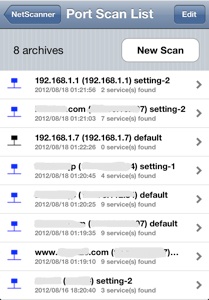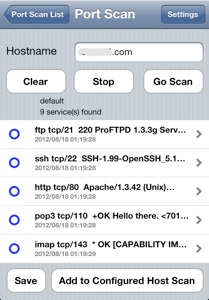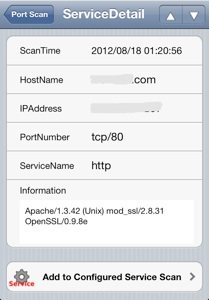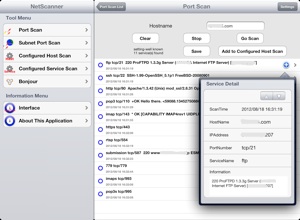ソフトウェア開発
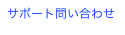
ソフトウェア NetScanner for iOS

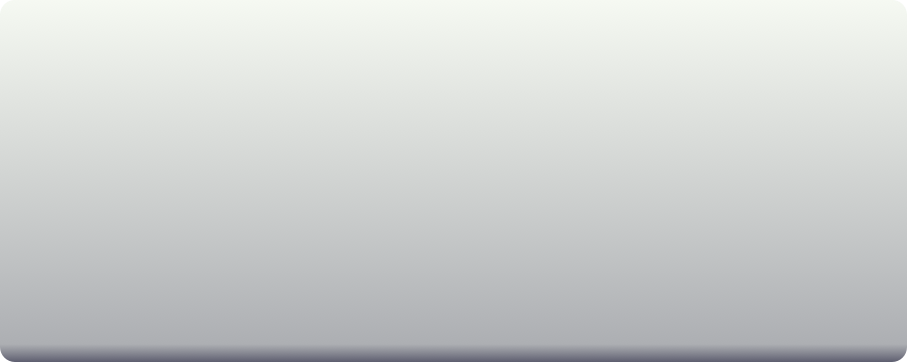
1-1 Port Scan 単一宛先へのPortSCanの結果一覧
PortScanを行い保存した結果が一覧表示されます
・宛先の名前、IPアドレス、PortScanに利用した設定名、時刻、結果をテーブルに表示します
・テーブルのセルをタップする事によりそのデータの詳細を表示します (1-2)
Editボタンで結果一覧の削除、並べ替えを行えます
Editボタンの後に表示されるALL Clearボタンで全結果の削除を行えます
New Scanボタンにより新しいPortScanを行えます(1-2)
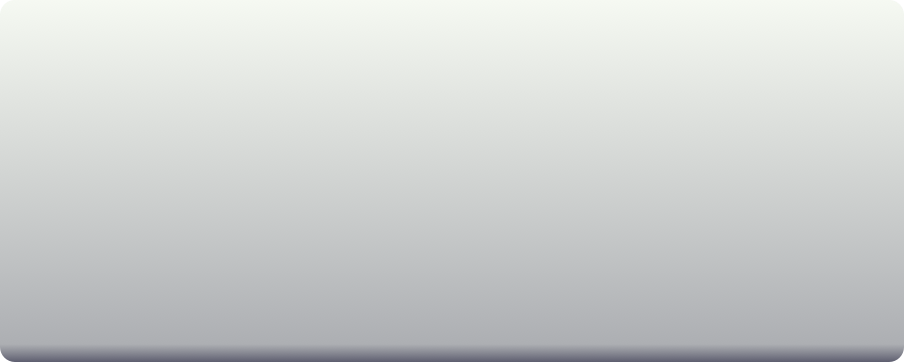
1-3 PortScanされたサービスの詳細表示
・ScanTime アクセスした時間
・HostName IPアドレスもしくは名前
・IPAddress IPアドレス
・PortNumber プロトコルとポート番号
・ServiceName サービスの名前
・Information アクセスした際に得られた情報
Add To Configured Service Scanボタンによりこの宛先を、設定されたサービスのチェックの一つとして登録できます (9-1)

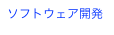

iPad版のスクリーンショット
このアプリケーションは、iPadのSplitViewの上で動作します。
iPad版は、iPhone版と同じ機能を持っています。
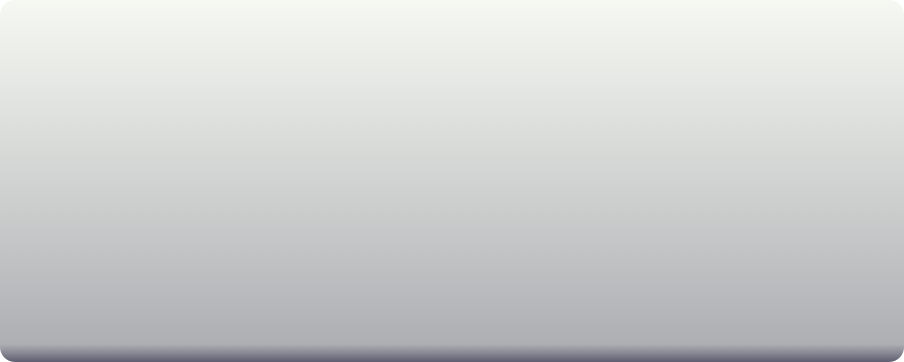
1-2 単一宛先PortScanの実施と結果表示
IPアドレスを入力しGoScanボタンをタップする事によりその宛先へのPortScanを開始します
名前での入力もできます
・サービス名、プロトコル、ポート番号、メッセージ、時刻をテーブルに表示します
・テーブルのセルをタップする事によりそのデータの詳細を表示します (1-3)
SettingボタンによりPortScanの設定を行えます (7-1)
SaveボタンによりPortScanの結果を保存します
Add To Configured Host Scanボタンによりこの宛先を、設定された宛先へのPortScanの一つとして登録できます (8-1)
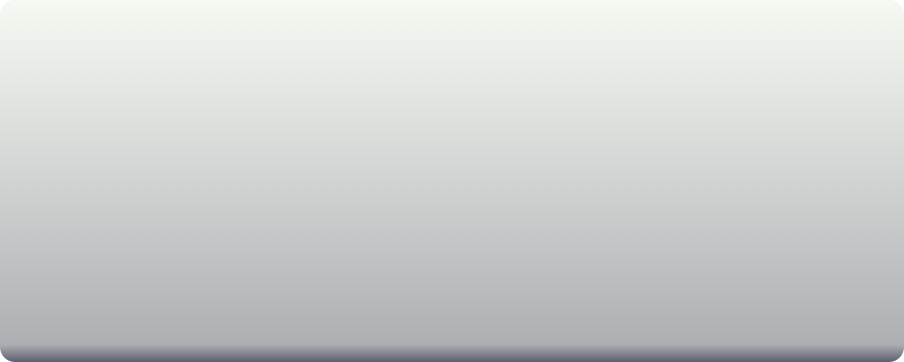
iPad版のスクリーンショット
このアプリケーションは、iPadのSplitViewの上で動作します
iPad版は、iPhone版と同じ機能を持っています
iPad版は、効率的な画面表示にpopover画面を利用します